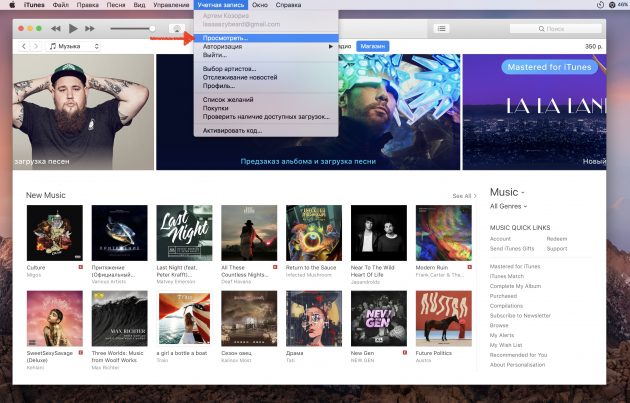Что значит архивировать чат в Whatsapp? Как заархивировать и разархивировать чат в Whatsapp?
Что значит архивировать чат в Whatsapp?
Что значит архивировать чат в Whatsapp?
Архив позволяет сохранить важные данные. В мессенджерах также есть подобная функция для создания резервной копии переписок, чтобы не потерять диалоги.
В ватсапе архивация позволяет скрыть часть чатов с последующей возможностью восстановления. Перевести в читаемый вид из файла не представляется возможным, поэтому сохранять на локальный носитель не имеет смысла. Но при этом есть возможность отправки по электронной почте.
Как архивировать один или все чаты?

Естественно, для разных мобильных платформ процедура архивации имеет свои нюансы и особенности. Рассмотрим более подробно самые популярные из них: Android и IPhone.
Android
Если необходимо отправить 1 чат в архив, то есть упрощенная возможность сделать это из контекстного меню. Для этого требуется нажать на выбранный диалог и удерживать до появления списка дополнительных настроек. Затем тапом выбрать соответствующую иконку для вызова необходимой функции: коробка со стрелкой, направленной вниз. После этой процедуры переписка пропадет из общего списка диалогов.
В случае, когда требуется убрать абсолютно все чаты и очистить список сообщений, то необходимо проделать следующую последовательность действий:
- Кликнуть по кнопке с тремя точками в правом верхнем углу.
- Открыть раздел «Настройки».
- Затем из меню выбрать подраздел «Чаты».
- Далее проследовать по ссылке с наименованием «История чатов».
- Третьим в списке будет пункт «Архивировать все чаты»
Iphone

Айфон предоставляет своим пользователям скрыть абсолютно все чаты в мессенджере whatsapp буквально в несколько действий.
Для скрытия одного диалога в чатах проделайте следующую процедуру:
- Перейти на главную вкладку в приложении.
- Использовать свайп в левую сторону на группе или диалоге, который хотите подвергнуть архивации.
- Кликните по ссылке «В архив».
Чтобы убрать из списка все чаты существует следующий алгоритм:
- Перейдите в раздел «Настройки».
- Откройте подраздел «Чаты».
- И кликните по ссылке с текстом «Архивировать все».
Как вернуть чат из архива (разархивировать) в whatsapp?
После скрытия чата может возникнуть обратная ситуация и Вы захотите его восстановить. Сделать это можно следующими двумя способами:
- Автоматическое восстановление чата в списке диалогов.
- Ручная разархивация одного или нескольких чатов.

Автоматический процесс восстановления в общем списке диалога происходит, когда пользователю приложения приходит новое сообщения с скрытый диалог.
Android
Для ручного восстановления есть несколько методов.
- Кликнуть по кнопке с тремя точками в правом верхнем углу.
- Открыть раздел «Настройки».
- Затем из меню выбрать подраздел «Чаты».
- Далее проследовать по ссылке с наименованием «Резервная копия чатов».
- В строке поиска введите наименование чата или имя контакта, с которым хотите связаться при помощи сообщений.
- В результате отобразиться список всех чатов, в том числе и скрытых, находящихся в архиве.
- Проведите по искомой переписке влево.
- Кликните на ссылку с текстом «Из архива», для того, чтобы восстановить чат.
- Перейдите на главную страницу.
- Пролистайте вниз до окончания списка всех чатов.
- Появится ссылка с наименованием «Архивированные чаты» с указанием в скобках количества чатов, которые находятся в скрытом состоянии.
- Нажав с удержанием на любой можно вызвать дополнительное меню, в котором будет кнопка восстановления из диалога.
- Кликните по иконке с изображением коробки со стрелкой, направленной вверх.

Iphone

На Айфоне работает автоматическая разархивация.
Для восстановления чатов из архива вручную требуется проделать следующие действия:
- В строке поиска введите наименование чата или имя контакта, с которым хотите связаться при помощи сообщений.
- В результате отобразиться список всех чатов, в том числе и скрытых, находящихся в архиве.
- Проведите по искомой переписке влево.
- Кликните на ссылку с текстом «Из архива», для того, чтобы восстановить чат.
Как очистить (удалить) архив?
Если чаты, которые были перемещены в архив, не потребовались и в целях освобождения памяти устройства Вы решили их удалить, то можете это совершить следующим образом:
- С помощью возможностей и функций приложения, используя интерфейс взаимодействия с пользователем.
- Непосредственно из внутренней памяти смартфона или карты памяти в зависимости от настроек телефона.
Удаленные из архива диалоги восстановить будет невозможно, поэтому будьте осторожны, чтобы не потерять важные сообщения.
В целях обеспечения безопасности стоит копировать все данные в облачное хранилище.
Android
Пошаговая инструкция удаления персональной переписки с одним пользователем:
- Перейдите в архив по алгоритму, приведенному выше.
- Тапните по чату, который необходимо удалить безвозвратно.
- Удерживайте до появления дополнительного меню.
- Кликните по иконке с изображением корзины для удаления чата.
Для удаления группового чата следует:
- Перейдите в архив по алгоритму, приведенному выше.
- Тапните по чату, который необходимо удалить безвозвратно.
- Удерживайте до появления дополнительного меню.
- Кликните по иконке с изображением стрелки для выхода из группы.
- Повторно нажмите и удерживайте.
- Кликните по иконке с изображением корзины для удаления группового диалога.
Для полной очистки всех чатов и групп требуется:
- Перейдите в раздел «Настройки».
- Откройте подраздел «Чаты».
- Выберите пункт «История чатов».
- И кликните по ссылке с текстом «Очистить все чаты».
При этом удалятся сообщения, но диалоги и контакты останутся.
Для удаления всех чатов и групп требуется:
- Перейдите в раздел «Настройки».
- Откройте подраздел «Чаты».
- Выберите пункт «История чатов».
- И кликните по ссылке с текстом «Удалить все чаты».
Iphone

Пошаговая инструкция удаления персональной переписки с одним пользователем:
- Перейдите в архив по алгоритму, приведенному выше.
- Свайпните по чату, который необходимо удалить безвозвратно.
- Нажмите на три точки с подписью «Ещё».
- Кликните по пункту «Удалить чат».
Для удаления группового чата следует:
- Перейдите в архив по алгоритму, приведенному выше.
- Свайпните по чату, который необходимо удалить безвозвратно.
- Нажмите на три точки с подписью «Ещё».
- Кликните по пункту «Выйти из группы».
- Повторно нажать и удержать.
- Кликните по пункту «Удалить группу».
Для полной очистки всех чатов и групп требуется:
- Перейдите в раздел «Настройки».
- Откройте подраздел «Чаты».
- И кликните по ссылке с текстом «Очистить все чаты».
При этом удалятся сообщения, но диалоги и контакты останутся.
Для удаления всех чатов и групп требуется:
- Перейдите в раздел «Настройки».
- Откройте подраздел «Чаты».
- И кликните по ссылке с текстом «Удалить все чаты».
Как разархивировать чат в WhatsApp на Андроиде и Айфоне
 В сегодняшней статье вы узнаете, как легко и быстро разархивировать чат в WhatsApp на Андроиде и Айфоне, где найти и посмотреть разархивированные чаты, что значит архивировать чат в Ватсапе и как это сделать — пошаговая инструкция.
В сегодняшней статье вы узнаете, как легко и быстро разархивировать чат в WhatsApp на Андроиде и Айфоне, где найти и посмотреть разархивированные чаты, что значит архивировать чат в Ватсапе и как это сделать — пошаговая инструкция.
Если вы активный пользователь WhatsApp, то наверняка не понаслышке знаете, как легко потерять нужную информацию среди большого количества сообщений в разных переписках.
Чтобы помочь пользователям избежать данной проблемы в мессенджер была добавлена функция архивации чатов. В данной статье вы знаете всё о том, как создать данный архив, как разархивировать чат в WhatsApp, а также, зачем нужна данная опция.
Что значит архивировать чат в WhatsApp
Архивирование переписок это невероятно полезная и удобная функция. Она позволяет пользователю немного (а порой и значительно) разгрузить свой список чатов и при этом не потерять важной для него информации.
Однако, несмотря на такую полезность функции далеко не все пользователи знают о том, что значит архивировать чат в WhatsApp. Давайте попробуем разобраться.
Если вы много и часто общаетесь через WhatsApp, то очень скоро ваш список чатов окажется полон различных переписок. При том, скорее всего, среди актуальных переписок, которые вы ведёте в данный момент, будет как минимум несколько старых переписок, которые вы не удаляете из-за того, что в них хранится какая-то важная для вас информация или файл. Заархивировав такой чат, вы перенесёте его в виртуальное хранилище, откуда при необходимости сможете извлечь в любой момент.
Данные переписки будут храниться отдельно и не будут постоянно вам мешать. Кроме того в связи с тем, что храниться они будут в облаке, они больше не будут занимать место на вашем телефоне. Если же вдруг вы случайно удалите приложение, то все ваши сохранённые переписки останутся на месте.
Когда вы переустановите приложение, то сможете без труда достать из архива всё, что вам потребуется. Учитывая, что речь идёт о чатах, в которых записано что-то важное, такая лишняя мера предосторожности не повредит даже в том случае, когда у вас их не так много.
Как заархивировать чат в WhatsApp инструкция для Андроида и Айфона
Ниже вы найдете пошаговую инструкцию, как создать архив чата в Ватцап для Андроида и ios
Как создать архив на Android
- Зайдите в приложение.
- Перейдите на вкладку чаты.
- Найдите нужную вам переписку, а затем нажмите и удерживайте палец на ней.
- На появившейся вверху панели выберите последнюю иконку с коробкой и стрелкой.

Как создать архив на iOS
- Включите приложение.
- Переключитесь на нужный диалог.
- Нажмите кнопку “В архив”.
По окончанию процедуры можно проверить исчезли выбранные диалоги из общего списка. Если да, то “операция прошла успешно”.
Помимо архивации отдельных чатов, вы также можете добавить в архив сразу все ваши чаты.
Инструкция для iOS:
- Откройте настройки.
- Зайдите в раздел “Чаты”.
- Выберите пункт “Архивировать все…”
Инструкция для Android:
- Нажмите на три точки в правом верхнем углу экрана.
- Выберите пункт “Настройки”.
- Откройте раздел “Чаты”.
- Перейдите во вкладку “История чатов”.
- Скройте архив, нажав на соответствующую клавишу.
После этого сразу все ваши переписки должны отправиться в архив.

Видео-инструкция, как архивировать чаты в WhatsApp
Как найти и посмотреть архив чата ватсап
После того как архив будет создан вам наверняка узнать как найти архив, как минимум для того, чтобы убедиться, что ваша переписка в целости и сохранности. Делается это очень просто. Если у вас устройство на базе iOS, то вам нужно будет сделать следующее:
- Войдите в приложение.
- Внизу откройте раздел “Чаты”.
- Проведите пальцем вниз от центра экрана.
- После этого вверху экрана появится синяя кнопку “Архивированные чаты” (если вы заархивировали все чаты, то кнопка появится снизу); нажмите на эту кнопку.
- Перед вами появится список из всех заархивированных чатов, чтобы просмотреть любой из них просто нажмите на него один раз.
Теперь давайте разберёмся, как открыть архив WhatsAppна Android:
- Запустите приложение.
- Вверху экрана выберите вкладку “Чаты”.
- Прокрутите список до самого низа.
- Внизу вы увидите строку “Архивированные чаты (X)”, где вместо “X” у вас будет число; нажмите на неё.
- После этого вы попадёте на страницу со списком ваших чатов; чтобы посмотреть архив просто нажмите на него.
Вот так вот просто вы можете просмотреть заархивированные чаты и убедиться, что с ними всё в порядке.
Как разархивировать чат в WhatsApp
Если вы хранили старую переписку не из-за наличия в ней важных сведений, а потому что намеревались её продолжить, то перед тем как сделать это вам придётся извлечь её из архива. Но для этого вам нужно узнать, как разархивировать чат в WhatsApp. Благо сделать это совсем не трудно.
Как разархивировать чат в WhatsApp на Айфоне
Если вы используете iOS, то после того как вы нашли свои переписки вам нужно выбрать одну из них и потянуть её влево. Перед вами откроется список из различных команд, выберите вариант “ Из архива”.
Как разархивировать чат в Ватсапе на Андроиде
Для владельцев Android инструкция как вернуть чат из архива похожая. Выбираете нужную переписку, нажимаете на неё и удерживаете палец до тех пор, пока не появится всплывающее меню, в котором вам нужно выбрать вариант “Разархивировать чат”.



После таких нехитрых манипуляций ваш чат вернётся обратно на своё место и вы сможете продолжить общение.
Как удалить лишние переписки из архива WhatsApp
Если в какой-то момент информация, записанная в архиве, перестанут быть для вас нужной, вы можете легко и быстро удалить его из облака, чтобы он не занимал лишнее место.
Если вы ищите вариант, как удалить архив с Android-устройства, то вам нужно отметить его долгим нажатием и в появившемся меню нажать на пункт “Удалить”.
Если же вы владелец устройства на базе iOS, то вам нужно сдвинуть ненужный архив влево и нажать на кнопку “Ещё”, а затем выбрать пункт “Удалить архив”.
7 секретов Ватсап, о которых вы не знали
Теперь вы знаете не только о том, как разархивировать чат в WhatsApp, но и как его создать, найти и удалить. Как уже говорилось, архивация переписок это крайне полезная функция, знать о ней должен каждый уважающий себя пользователь WhatsApp. Непременно воспользуйтесь приведёнными выше инструкциями, если и у вас в мессенджере творится полнейший хаос.
Благодарим за интерес к статье «Как разархивировать чат в WhatsApp». Если она оказалась полезной, то просьба сделать следующее:
- Поделитесь с друзьями с помощью кнопки социальных сетей
- Напишите комментарий внизу страницы — поделитесь советами, выскажите свое мнение
- Посмотрите ниже похожие статьи, возможно, они окажутся вам полезны
Как посмотреть архив в Whatsapp
У пользователей часто возникают вопросы после активации функции «Архив» в «Ватсапе», как посмотреть переписку и как вернуть ее на главный экран. Порядок действий, а также инструкция по удалению сообщений различаются в зависимости от операционной системы гаджета.
Что значит архивировать в «Вотсапе»
Термин «архивировать» в «Ватсапе» имеет значение, отличающееся от общепринятого. При активации этой функции не происходит сжатие данных, приводящее к освобождению места в памяти устройства. Данное действие дает возможность только скрыть диалог с главной страницы приложения.
Архивация в WhatsApp целесообразна в том случае, когда в приложении создано много чатов. Она дает возможность убрать редкоиспользуемые беседы, что облегчает поиск нужных диалогов. При этом текст скрываемой переписки сохраняется, ее можно в любой момент вернуть в список активных.
Где сохраняются архивированные данные
Содержимое скрытых в архиве WhatsApp диалогов остается в памяти гаджета. Они не переносятся на облачные серверы, поэтому переписку можно вытащить даже будучи офлайн. Видео и другие файлы, которые были загружены из этой беседы, по-прежнему будут доступны в галерее медиаобъектов.
Архивация отдельного чата в «Ватсап»
На Android
Чтобы заархивировать беседу при использовании гаджета на Андроиде, нужно:
- Перейти на первый экран мессенджера.
- Нажать на диалог и удерживать до появления меню в верхней части экрана.
- Тапнуть по значку архивации, представляющий собой квадрат с направленной вниз стрелкой.
На iPhone
Для владельцев iPhone последовательность действий следующая:
- Открыть приложение.
- Найти нужный диалог и провести по нему (свайпнуть) справа налево.
- В появившемся меню выбрать «В архив».
Кроме того, на гаджетах от Apple можно тапнуть иконку «Чаты», выбрать несколько бесед и нажать «В Архив».
Архивация всех чатов
Чтобы на Android убрать с главного экрана все группы и индивидуальные беседы, нужно:
- находясь на главной странице приложения, нажать иконку с 3 точками;
- в появившемся меню выбрать «Настройки»;
- тапнуть по разделу «Чаты»;
- перейти на вкладку «История чатов»;
- выбрать «Архивировать все чаты».
Как восстановить сообщения из архива «Ватсап»
Прочитать скрытую переписку можно, не извлекая ее на главный экран. Достаточно перейти в раздел, содержащий спрятанные беседы, и открыть нужную.
Если человек, чат с которым был отправлен в архив, пришлет новое сообщение, диалог автоматически будет извлечен мессенджером и перенесен в перечень активных.
Как разархивировать чат в WhatsApp на «Айфоне»
Чтобы самостоятельно перевести заархивированную переписку в список действующих, пользователю iPhone нужно:
- находясь в главном меню, в строке «Поиск» указать название беседы или цитату из содержащихся в ней сообщений;
- свайпнуть по найденному диалогу влево;
- нажать кнопку «Из архива».
На «Андроиде»
Если пользователь хочет вернуть на главный экран WhatsApp заархивированный диалог, ему необходимо:
- открыть приложение;
- пролистать список бесед до самого конца;
- кликнуть на синюю надпись «В архиве», чтобы зайти в него;
- в появившемся списке диалогов нажать на нужный, удерживать до появления меню;
- нажать на иконку со стрелочкой, указывающей наверх.
Как удалить архив
Удаление бесед, перемещенных в архив «Вотс-апа», и диалогов с главного экрана производится по одному принципу.
Если нужно удалить групповой чат «Вацапа», то из него предварительно нужно выйти. Это можно сделать через главное меню или через открытую беседу. В обоих случаях потребуется нажать иконку с многоточием и выбрать нужный пункт. После этого в том же меню будет доступна кнопка «Удалить группу».
Android
Чтобы удалить диалог на гаджете с операционной системой Андроид, нужно:
- перейти в раздел «В архиве», где расположены все скрытые беседы;
- найти нужную переписку;
- нажать на нее и удерживать до появления меню;
- тапнуть по иконке в виде мусорного бака;
- подтвердить действие в появившемся диалоговом окне, нажав на кнопку “ОК”.
iPhone
Пользователи гаджетов на iOS могут удалить ненужный чат следующим образом:
- найти ненужный диалог через строку «Поиск» или листая беседы, перемещенные в архив;
- свайпнуть по тому чату, который следует стереть;
- нажать на знак многоточия;
- в появившемся меню выбрать раздел «Удаление»;
- подтвердить действие.
Несмотря на то что диалог с этим контактом можно будет создать снова, потерянную информацию вернуть нельзя. Повторно скачать ее с серверов приложения также не получится. Все данные удаляются сразу после доставки адресату.